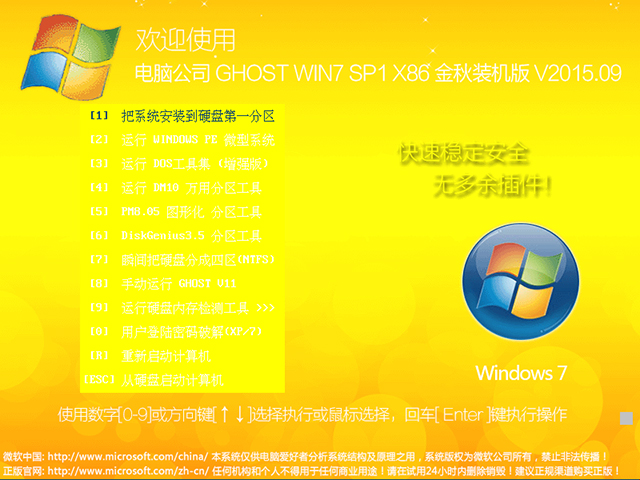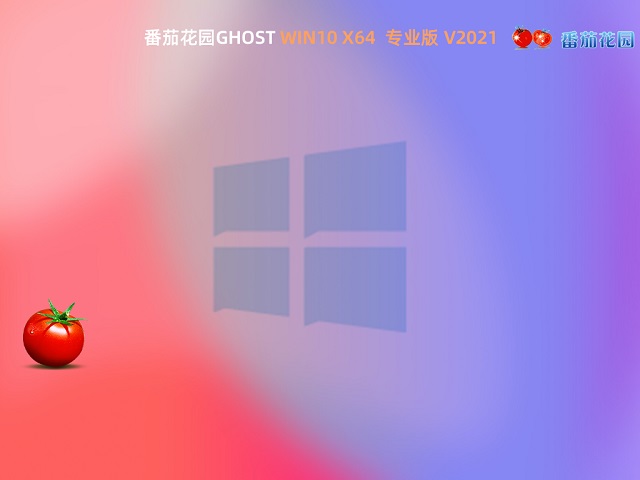不会 find 命令这七种用法!你算啥运维人-find命令用法
不会 find 命令这七种用法!你算啥运维人
2022-09-29 10:32:44运维 Linux 本文将介绍 find 命令的 7 个实际用途,您最终会掌握它。如果您已经知道了,那么阅读这篇文章对您来说将是一个很好的回顾。
可以很肯定地说,find 命令是 Linux 后台开发人员必须熟知的操作之一,除非您使用的是 Windows Server。
对于技术面试,它也是一个热门话题。让我们看一道真题:
如果你的 Linux 服务器上有一个名为 logs 的目录,如何删除该目录下最后一次访问时间超过一年的日志文件呢?????
这种情况很常见,但令人惊讶的是,并非每个开发人员都能在面试中清楚地写出这个命令。
答案:首先我们需要使用 cd 命令进入对应的目录,然后,命令如下:
find . -type f -atime +365 -exec rm -rf {} \;如果你还没有完全理解上面的命令,完全不用担心。本文将介绍 find 命令的 7 个实际用途,您最终会掌握它。如果您已经知道了,那么阅读这篇文章对您来说将是一个很好的回顾。每天学一个 Linux 命令(20):find
按名称或正则表达式查找文件
让我们从最简单的用法开始。要按特定名称搜索文件,命令如下:
find . -name test.txt如何查找所有格式为 pdf 的书籍?使用正则表达式:
find ./yang/books -name "*.pdf"默认情况下,find 命令会搜索常规文件,但最好进行指定(-type f)以使所有内容更清晰:
find ./yang/books -type f -name "*.pdf"查找不同类型的文件
除了搜索常规文件外,我们还可以通过指定 -type 选项来搜索其他类型的文件。
例如目录:
find . -type d -name "yang*"或者符号链接:
find . -type l -name "yang*"按指定的时间戳查找文件
要按指定的时间戳搜索文件,我们需要知道 Linux 系统中的 3 个不同的时间戳:
访问时间戳(atime):最后一次读取文件的时间。 修改时间戳 (mtime):文件内容最后一次被修改的时间。 更改时间戳 (ctime):上次更改文件元数据的时间(如,所有权、位置、文件类型和权限设置)所以,正如开头提到的面试题,要搜索 atime 超过一年的文件,我们可以编写如下命令:
find . -type f -atime +365如果我们需要查找 mtime 正好是 5 天前的文件,请不要包含 +,因为它的意思是“大于”。
find . -type f -mtime 5显然,+ 表示“大于”,- 表示“小于”。所以我们可以搜索 ctime 在 5~10 天前的文件:
find . -type f -ctime +5 -ctime -10按大小查找文件
-size选项使我们能够按指定大小查找文件。我们可以将其计量单位指定为以下约定:
b:512 字节块(默认)c:字节w:双字节字k:KBM:MBG:GB类似于按时间戳查找文件,+ 表示“大于”,- 表示“小于”。例如,要查找大小为 10 MB ~ 1 GB 的文件:
find . -type f -size +10M -size -1G按权限查找文件
合理控制文件的权限是 Linux 管理员的一项重要任务。find 命令的 -perm 选项可以帮助我们按指定权限查找文件:
find . -type f -perm 777例如,上面的命令会搜索所有具有 777 权限的文件,这意味着一个文件对其持有者、组和所有用户具有所有的读、写和可执行权限。
按所有权查找文件
这个任务很简单。我们可以使用 -user 选项指定用户名。例如,以下命令将查找所有属于 yang 的文件:
find -type f -user yang在找到文件后执行命令
在大多数情况下,我们希望在找到我们需要的文件后进行后续操作。例如将其删除,或检查它们的详细信息等等。-exec 命令使这些所有事情变得更加容易。
现在,要了解如何使用它,让我们回到之前提到的面试问题:
find . -type f -atime +365 -exec rm -rf {} \;上述命令在 -exec 选项后是 rm -rf,其用于删除文件。{} 是用于查找结果的占位符。
注意:占位符 {} 非常重要,尤其是在您想删除文件时。因为,如果您不使用它,该命令将对所有文件执行(而不是您刚刚通过 find 命令找到的文件)。
做一个尝试,请在终端上执行以下两个命令,并检查它们的结果有何不同:
一个使用占位符:
find . -type f -atime +5 -exec ls {} \;另一个不使用:
find . -type f -atime +5 -exec ls \;-exec 选项后面的命令必须以分号(;)结束。众所周知,转义字符用于去除单个字符的特殊含义。在 Linux 中,反斜杠\用作转义字符。所以我们将它用于分号字符。
总结
看完 find 命令的 7 种用法后,开始提到的面试题现在好像很容易解决了。你现在可以直接写下它的答案并将其解释清楚吗?
find . -type f -atime +365 -exec rm -rf {} \; 责任编辑:庞桂玉 来源:民工哥技术之路 find命令运维Linux推荐系统
微软Win11原版22H2下载_Win11GHOST 免 激活密钥 22H2正式版64位免费下载
语言:中文版系统大小:5.13GB系统类型:Win11微软Win11原版22H2下载_Win11GHOST 免 激活密钥 22H2正式版64位免费下载系统在家用办公上跑分表现都是非常优秀,完美的兼容各种硬件和软件,运行环境安全可靠稳定。Win11 64位 Office办公版(免费)优化 1、保留 Edge浏览器。 2、隐藏“操作中心”托盘图标。 3、保留常用组件(微软商店,计算器,图片查看器等)。 5、关闭天气资讯。
Win11 21H2 官方正式版下载_Win11 21H2最新系统免激活下载
语言:中文版系统大小:4.75GB系统类型:Win11Ghost Win11 21H2是微软在系统方面技术积累雄厚深耕多年,Ghost Win11 21H2系统在家用办公上跑分表现都是非常优秀,完美的兼容各种硬件和软件,运行环境安全可靠稳定。Ghost Win11 21H2是微软最新发布的KB5019961补丁升级而来的最新版的21H2系统,以Windows 11 21H2 22000 1219 专业版为基础进行优化,保持原汁原味,系统流畅稳定,保留常用组件
windows11中文版镜像 微软win11正式版简体中文GHOST ISO镜像64位系统下载
语言:中文版系统大小:5.31GB系统类型:Win11windows11中文版镜像 微软win11正式版简体中文GHOST ISO镜像64位系统下载,微软win11发布快大半年了,其中做了很多次补丁和修复一些BUG,比之前的版本有一些功能上的调整,目前已经升级到最新版本的镜像系统,并且优化了自动激活,永久使用。windows11中文版镜像国内镜像下载地址微软windows11正式版镜像 介绍:1、对函数算法进行了一定程度的简化和优化
微软windows11正式版GHOST ISO镜像 win11下载 国内最新版渠道下载
语言:中文版系统大小:5.31GB系统类型:Win11微软windows11正式版GHOST ISO镜像 win11下载 国内最新版渠道下载,微软2022年正式推出了win11系统,很多人迫不及待的要体验,本站提供了最新版的微软Windows11正式版系统下载,微软windows11正式版镜像 是一款功能超级强大的装机系统,是微软方面全新推出的装机系统,这款系统可以通过pe直接的完成安装,对此系统感兴趣,想要使用的用户们就快来下载
微软windows11系统下载 微软原版 Ghost win11 X64 正式版ISO镜像文件
语言:中文版系统大小:0MB系统类型:Win11微软Ghost win11 正式版镜像文件是一款由微软方面推出的优秀全新装机系统,这款系统的新功能非常多,用户们能够在这里体验到最富有人性化的设计等,且全新的柔软界面,看起来非常的舒服~微软Ghost win11 正式版镜像文件介绍:1、与各种硬件设备兼容。 更好地完成用户安装并有效地使用。2、稳定使用蓝屏,系统不再兼容,更能享受无缝的系统服务。3、为
雨林木风Windows11专业版 Ghost Win11官方正式版 (22H2) 系统下载
语言:中文版系统大小:4.75GB系统类型:雨林木风Windows11专业版 Ghost Win11官方正式版 (22H2) 系统下载在系统方面技术积累雄厚深耕多年,打造了国内重装系统行业的雨林木风品牌,其系统口碑得到许多人认可,积累了广大的用户群体,雨林木风是一款稳定流畅的系统,一直以来都以用户为中心,是由雨林木风团队推出的Windows11国内镜像版,基于国内用户的习惯,做了系统性能的优化,采用了新的系统
雨林木风win7旗舰版系统下载 win7 32位旗舰版 GHOST 免激活镜像ISO
语言:中文版系统大小:5.91GB系统类型:Win7雨林木风win7旗舰版系统下载 win7 32位旗舰版 GHOST 免激活镜像ISO在系统方面技术积累雄厚深耕多年,加固了系统安全策略,雨林木风win7旗舰版系统在家用办公上跑分表现都是非常优秀,完美的兼容各种硬件和软件,运行环境安全可靠稳定。win7 32位旗舰装机版 v2019 05能够帮助用户们进行系统的一键安装、快速装机等,系统中的内容全面,能够为广大用户
番茄花园Ghost Win7 x64 SP1稳定装机版2022年7月(64位) 高速下载
语言:中文版系统大小:3.91GB系统类型:Win7欢迎使用 番茄花园 Ghost Win7 x64 SP1 2022.07 极速装机版 专业装机版具有更安全、更稳定、更人性化等特点。集成最常用的装机软件,集成最全面的硬件驱动,精心挑选的系统维护工具,加上独有人性化的设计。是电脑城、个人、公司快速装机之首选!拥有此系统
相关文章
- Win8如何更改IE背景颜色?
- win10下win8.1ghost双系统图文详细教程
- win10系统:提示“某些设置隐藏或由你的组织来管理”
- 如何在pe下安装win7系统
- 联想笔记本安装盘win8.164专业版最新系统推荐
- win7开机后黑屏但系统正常就是不显示桌面怎么处理
- win7确认激活后还是出现黑屏怎么办?
- Win10专业版更新KB2538242补丁失败怎么办?
- 如何去掉页眉,本文教您Word如何去掉页眉
- win7电脑如何删除USB驱动,本文教您如何删除
- Win8系统怎样删除安全选项卡?
- win10硬件出错117处理办法
- win10rs3正式版,本文教您如何
- 怎样在word中画线?
- win7家长控制怎么取消
- 电脑win7忘记开机密码的解决方法
- win7电脑分辨率如何调节 win7电脑分辨率调节步骤【详解】
- Win8关机后只关闭屏幕而主机一直处于待机状态怎样办?
热门系统
- 1华硕笔记本&台式机专用系统 GhostWin7 32位正式旗舰版2018年8月(32位)ISO镜像下载
- 2深度技术 Windows 10 x86 企业版 电脑城装机版2018年10月(32位) ISO镜像免费下载
- 3电脑公司 装机专用系统Windows10 x86喜迎国庆 企业版2020年10月(32位) ISO镜像快速下载
- 4雨林木风 Ghost Win7 SP1 装机版 2020年4月(32位) 提供下载
- 5深度技术 Windows 10 x86 企业版 六一节 电脑城装机版 版本1903 2022年6月(32位) ISO镜像免费下载
- 6深度技术 Windows 10 x64 企业版 电脑城装机版2021年1月(64位) 高速下载
- 7新萝卜家园电脑城专用系统 Windows10 x64 企业版2019年10月(64位) ISO镜像免费下载
- 8新萝卜家园 GhostWin7 SP1 最新电脑城极速装机版2018年8月(32位)ISO镜像下载
- 9电脑公司Ghost Win8.1 x32 精选纯净版2022年5月(免激活) ISO镜像高速下载
- 10新萝卜家园Ghost Win8.1 X32 最新纯净版2018年05(自动激活) ISO镜像免费下载
热门文章
常用系统
- 1技术员联盟Win7 iso镜像文件下载_技术员联盟Win7 64位旗舰激活版下载V2023.09
- 2电脑公司 GHOST WIN7 SP1 X86 金秋装机版 V2015.09(32位) 下载
- 3深度技术GHOST WIN7 SP1 X64 国庆节特别版 v2020.10最新免费下载
- 4Win7永久激活镜像下载_番茄花园Ghost Win7 64位旗舰装机版下载
- 5宏基笔记本 GHOST XP SP3 旗舰装机版 V2023.01 下载
- 6深度技术 GHOST WIN7 SP1 X86 快速安装版 V2018.03(32位) 下载
- 7番茄花园Ghost Win10 64位 推荐专业版 v2023.05免费最新下载
- 8Win10系统家庭版下载_Windows10家庭中文版22H2(免激活)下载
- 9微软windows7旗舰版32位v2019.04系统免费下载
- 10Win11 22H2纯净系统下载_微软Win11 22H2官网纯净版下载